Вопросы для самостоятельной работы
Запись CNAME
Запись A
Запись NS
Это запись о сервере зоны. Таких записей в зоне может быть несколько – по одной записи для каждого сервера, содержащего либо саму основную зону либо для нее резервную. Каждая запись в текстовом виде имеет вид:
Имя_зоны тип_сети TTL NS имя_сервера
Имя зоны задается либо полным доменным именем с точкой в конце, либо заменяется знаком @, вместо которого подставляется имя текущей зоны. Если имя зоны задано не полным (без точки в конце), то к нему добавляется имя зоны, в которой создана эта запись.
Тип сети задается для сети Интернет как IN. Другие сети используются крайне редко. Обозначение IN можно опускать. В этом случае оно имеется ввиду по умолчанию
TTL – время жизни этой запис и в КЭШе других серверов в секундах. Если это значение опущено, то берется TTL из записи SOA текущей зоны.
NS - обозначение типа записи (оно неизменно)
Имя_сервера - полное доменное имя компьютера – сервера, содержащего зону
Пример:
com.ua. IN 3600 NS ns1.com.ua.
в этой записи все данные указаны полностью (имя зоны, тип сети, TTL), но можно эту же запись указать иначе и она будет аналогична этой:
@ NS ns1.com.ua
Это запись для указания IP адреса компьютера по имени в текущем домене. Собственно, это и есть основные записи базы для компьютеров, ради которых сооружается такая сложная схема доменов. Эта запись имеет вид
Имя_компьютера тип_сети TTL A IP-адрес
Например:
Stas A 125.34.56.12
Или
Vikos.com.ua. IN 7200 A 214.0.23.34
Чаще всего используется первый вариант т.к. тип сети IN имеется ввиду по умолчанию, TTL берется из заголовка зоны (SOA), а имя домена добавляется автоматически как имя текущей зоны.
Эта запись создается как второе имя (алиас) уже прописанного в зоне компьютера. На имеет формат:
Алиас тип_сети TTL CNAME имя_компьютера
Например компьютер Vikos.com.ua. может иметь еще одно имя в Интернете www.com.ua (и оба имени будут указывать на один и тот же компьютер с IР- адресом 214.0.23.34:
www CNAME Vikos
- Для чего предназначены записи RR. Какие типы этих записей вы знаете и их назначение
- Для чего нужно указывать TTL, IN в записях RR, что означает знак @ в начале записи
Ссылки на поддомены:
В каждой зоне домена Интернета могут быть созданы ссылки на поддомены этого домена. Эти ссылки позволяют найти нужный домен сети Интернет, начиная с корневого домена. Так, зона корня содержит ссылки на зоны доменов 1 уровня, а зоны 1 уровня содержат ссылки на зоны 2 уровня и.т.д. Поддомен тоже должен иметь свой файл основной зоны. Этот файл может быть расположен на любом компьютере-сервере в глобальной сети. Так, он может быть расположен на том же компьютере, что и основной домен (будем его называть локальный поддомен) или на другом компьютере в сети (будем его называть делегированный поддомен)
При создании структуры поддоменов нужно следовать правилу:
· Создать ссылку на поддомен в зоне родительского домена:
| |||
 |
· Создать основную (или встроенную в Active Directory) зону на текущем (или другом) компьютере.
· Для зоны откорректировать имя и IP адрес ее сервера (запись NS или в закладке Name Server в свойствах зоны)
· Создать в зоне записи для компьютеров – тип А (New host) и их IP адресов (можно сразу создать и соответствующие им записи в зоне обратного поиска)
· Создать в зоне алиасы на уже имеющиеся хосты.
· Для связи вашего сервера с корневым сервером нужно в свойствах всего сервера в закладке Root Hints указать(добавить) имя и IP адрес корневого сервера – в примере это comp1. c адресом 10.0.0.1
Примечания:
- При создании ссылки на поддомен на локальном компьютере (New domain), достаточно задать только короткое имя поддомена без родительской добавки
- При создании ссылки на поддомен на удаленном компьютере (New delegation) необходимо задать кроткое имя поддомена, полное доменное имя сервера – удаленного компьютера и его IР адрес.
- при создании записей компьютеров (А) в какой-либо зоне их имена задаются без добавления имени зоны т.к. имя зоны, в которой создаются записи добавляется автоматически. Обратите внимание на заголовки окон создания записей - там указывается имя зоны, для которой создается запись.
- При создании записей серверов (NS) имя сервера задается полным доменным именем. Это имя можно откорректировать в 2 закладках свойств зоны: SOA (для основного сервера зоны -только имя) и Name Servers (для всех серверов зоны с указанием их IP адресов)
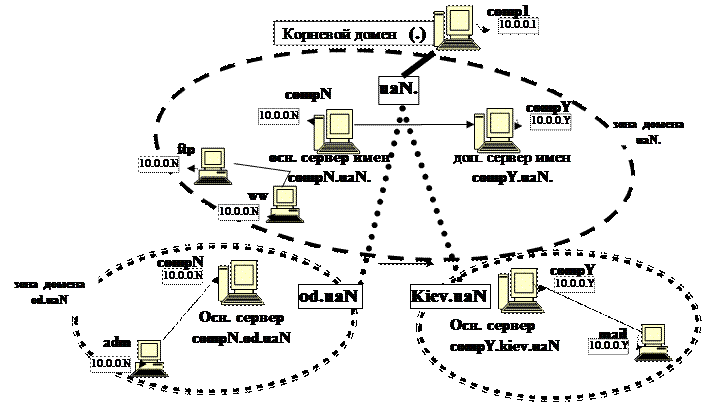 Создадим иерархию доменов и зон:
Создадим иерархию доменов и зон:
|
выполним попарно на 2 компьютерах с номерами N и Y. Корневой сервер назначается comp1.(на нем нельзя выполнить операцию указания ссылки на корневой сервер т.к. он сам является корневым). Первым выполняется настройка корневого сервера. Затем выполняется настройка на компьютерах compN, а затем compY. Все зоны создаются Standart Primary.
Необходимо настроить (подробности ниже):
Компьютер comp1 (в классе он один и в примере 10.0.0.1):
· узел для корневого домена
ЗОНЫ:
· корневая Основная:
в ней делегированные ДОМЕНЫ: ua1, ua2, …uaN
Компьютер compN (студента) (N – номер компьютера в классе):
· Узел для доменов uaN и od.uaN
ЗОНЫ:
· uaN. Основная:
Локальный ПОДДОМЕН od
Делегированный ПОДДОМЕН kiev
Сервер зоны – compN.uaN. (10.0.0.N)
Компьютер ftp (10.0.0.N)
Алиас www -> на ftp
· od.uaN Основная:
Сервер зоны – compN.od.uaN. (10.0.0.N)
Компьютер adm (10.0.0.N)
Компьютер compY (соседа студента):
· Узел для домена kiev.uaN.
ЗОНЫ:
· uaN. Резервная (вторичная)
· kiev.uaN. Основная
Сервер зоны – compY.kiev.uaN. (10.0.0.Y)
Компьютер mail (10.0.0.Y)
на компьютере comp1: это корневой сервер, поэтому на нем необходимо создать корневую зону (.). Создается она аналогично основной зоне но в качестве имени указывается точка. Если зона создана, то можно просто просмотреть ее записи.
Создаем зону корня (.) в контекстном меню Forward Lookup zones -> New zone ->.
В зоне корня (.): создаем делегированные ссылки на домены uaN. других компьютеров (которые будут задействованы студентами, в контекстном меню зоны):
New delegation -> uaN -> compN.uaN. -> 10.0.0.N
и одну ссылку на локальный домен ua1.:
New domain – >ua
Создаем зону обратного поиска в контекстном меню Reverse Lookup zones:
New zone -> 10
на компьютере compN:
создаем зону uaN:
New zone ->uaN
Создаем зону обратного поиска в контекстном меню Reverse Lookup zones:
New zone -> 10
в зоне uaN (в контекстном меню зоны):
корректируем имя сервера этой зоны – compN.uaN.:
дв. щелчек на записи NS зоны –> edit -> compN.uaN. + 10.0.0.N создаем ссылки на поддомены: локальный od и удаленный kiev:
New domain – >od
New delegation -> kiev -> compY.kiev.uaN. -> 10.0.0.Y
создаем имя хоста (компьютера), включить флаг создания записи в зоне обратного поиска(PTR):
New host -> ftp -> 10.0.0.N
создаем алиас на хост ftp:
New alias -> www -> ftp
создаем зону od.uaN:
New zone ->od.uaN
в зоне od.uaN:
корректируем имя сервера этой зоны – compN.od.uaN.:
дв. щелчек на записи NS зоны –> edit -> compN.od.uaN. + 10.0.0.N
создаем имя хоста, включить флаг(PTR):
New host -> adm -> 10.0.0.N
создаем зону kiev.uaY.:
New zone ->kiev.uaY.
в зоне kiev.uaY (в контекстном меню зоны):
корректируем имя сервера этой зоны – compN.kiev.uaY.:
дв. щелчек на записи NS зоны –> edit -> compN.kiev..uaY. + 10.0.0.N
создаем имя хоста, включить флаг(PTR):
New host -> mail -> 10.0.0.N
В свойствах сервера в закладке «root hints» прописать адрес корневого сервера comp1
на компьютере compY:
создаем зону uaY:
New zone ->uaY
Создаем зону обратного поиска в контекстном меню Reverse Lookup zones:
New zone -> 10
в зоне uaN (в контекстном меню зоны):
корректируем имя сервера этой зоны – compY.uaY.:
дв. щелчек на записи NS зоны –> edit -> compY.uaY. + 10.0.0.Y создаем ссылки на поддомены: локальный od и удаленный kiev:
New domain – >od
New delegation -> kiev -> compN.kiev.uaY. -> 10.0.0.N
создаем имя хоста (компьютера), включить флаг создания записи в зоне обратного поиска(PTR):
New host -> ftp -> 10.0.0.Y
создаем алиас на хост ftp:
New alias -> www -> ftp
создаем зону od.uaY:
New zone ->od.uaY
в зоне od.uaN:
корректируем имя сервера этой зоны – compY.od.uaY.:
дв. щелчек на записи NS зоны –> edit -> compY.od.uaY. + 10.0.0.Y
создаем имя хоста, включить флаг(PTR):
New host -> adm -> 10.0.0.Y
создаем зону kiev.uaN.:
New zone ->kiev.uaN.
в зоне kiev.uaY (в контекстном меню зоны):
корректируем имя сервера этой зоны – compY.kiev.uaN.:
дв. щелчек на записи NS зоны –> edit -> compY.kiev..uaN. + 10.0.0.Y
создаем имя хоста, включить флаг(PTR):
New host -> mail -> 10.0.0.Y
В свойствах сервера в закладке «root hints» прописать адрес корневого сервера comp1
Проверка настройки
После ввода данных в базу DNS необходимо обновить информацию
контексное меню всего сервера – Refresh
Для проверки разрешения заданных имен в зонах используется команда nslookup доменое_имя
в командной строке задать команды (N –ваш компьютер, Y – соседа, Z- произвольный компьютер в классе):
nslookup compN.uaN – проверка своего сервера зоны uaN.
nslookup ftp.uaN – проверка хоста ftp зоны uaN.
nslookup www.uaN – проверка алиаса www зоны uaN.
nslookup compN.od.uaN. - проверка сервера зоны od.uaN.
nslookup adm.od.uaN. - проверка хоста adm зоны od.uaN.
nslookup comp1. - проверка видимости корневого сервера comp1.
nslookup compY.kiev.uaN. - проверка сервера зоны kiev.uaN.
nslookup mail.kiev.uaN. - проверка хоста mail зоны kiev.uaN.
nslookup mail.kiev.uaZ. - проверка хоста mail зоны kiev.uaZ.
Можно дальше проверить аналогично имена для компьютера compY
Если какие-либо из команд не будут выдавать IP адрес, то проверьте записи в соответствующей зоне, которую вы проверяете.
 2014-02-24
2014-02-24 878
878








